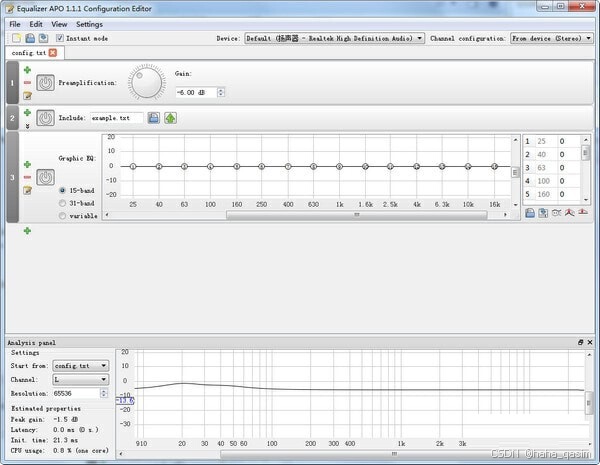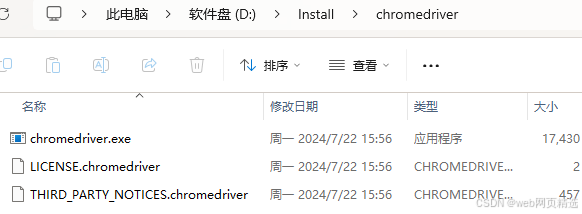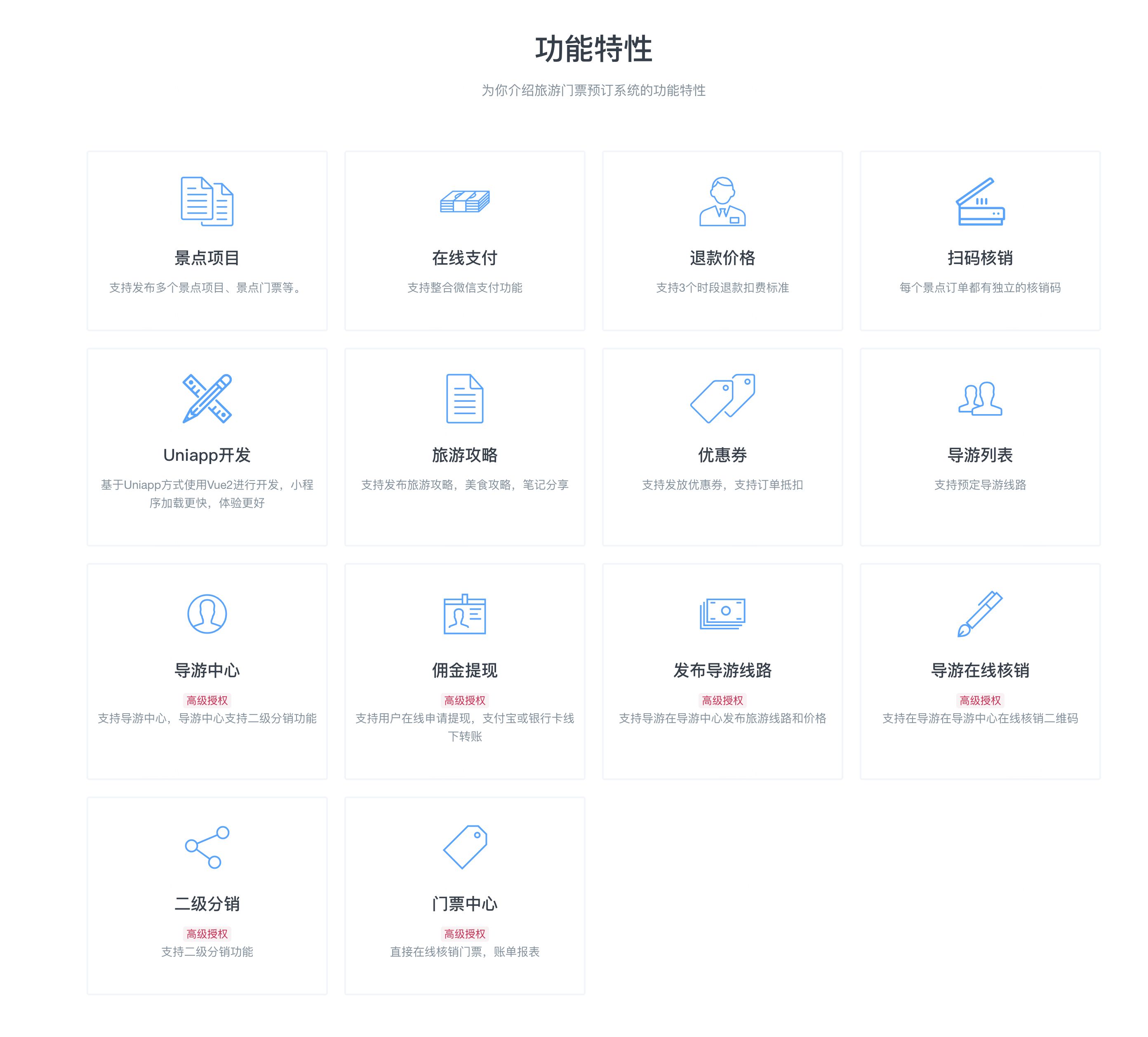对于 Linux 或 macOS 用户,执行:
安装nvm
在终端执行以下命令
curl -o- https://raw.githubusercontent.com/nvm-sh/nvm/v0.39.3/install.sh | bash
或者
wget -qO- https://raw.githubusercontent.com/nvm-sh/nvm/v0.39.3/install.sh | bash
安装完成后,重启终端 或者运行以下命令加载 nvm:
source ~/.bashrc # 如果使用 bash
source ~/.zshrc # 如果使用 zsh
source ~/.profile # 其他可能的 shell 配置文件验证 nvm 是否安装成功:
command -v nvm
安装并切换 Node 版本
安装 Node 16 和 Node 20:
nvm install 16
nvm install 20
切换到 Node 16:
nvm use 16
切换回 Node 20:
nvm use 20
设置默认版本
nvm alias default 20
这样,每次打开新终端时,nvm 会自动使用默认的 Node.js 版本。
对于 Windows 用户
步骤 1:安装 nvm-windows
https://github.com/coreybutler/nvm-windows/releases
下载最新的 .zip 或 .exe 安装包,通常是名为 nvm-setup.zip 或 nvm-setup.exe 的文件。
运行安装程序:
双击 nvm-setup.exe 安装程序进行安装
安装过程中,建议选择默认选项,确保设置好 nvm 的安装路径和 Node.js 的存放路径
在安装过程中,确保勾选了“添加 nvm 到系统 PATH 环境变量”选项。
安装完成后,你需要重启电脑,或者至少重新启动命令提示符(CMD)或 PowerShell 窗口,使 nvm 命令生效。
步骤 2:使用 nvm-windows 安装和切换 Node.js 版本
打开命令提示符(CMD)或 PowerShell,执行以下命令:
nvm version
如果安装成功,会输出类似 1.1.9(具体版本号会有所不同)的版本号。
安装完成后,可以通过以下命令来切换 Node.js 版本:
nvm use 16
nvm use 20
查看已安装的 Node.js 版本:
nvm list
如果不再需要某个版本,可以使用:
nvm uninstall 16
注意事项
nvm-windows 与 Linux/macOS 上的 nvm 不完全相同,所以在 Windows 上可能会有一些差异,比如 nvm-windows 没有完全支持 nvm use 命令时的全局包管理。但是它可以在切换 Node.js 版本时为你切换 Node 的执行环境,基本功能是一样的。
切换版本后的 npm 路径可能会发生变化,如果你在某个版本下全局安装了包,当你切换 Node.js 版本时,可能需要重新安装那些全局包。